MiniTool ShadowMaker free是一款功能全面的数据备份与恢复工具,支持系统克隆、磁盘复制及文件同步。操作简单快捷,适合个人日常使用。可创建完整镜像,保护重要资料安全。兼容多种存储设备,包括硬盘、U盘等,拥有定时任务设定,自动执行备份计划。恢复过程迅速,减少数据丢失风险,适合Windows系统,帮助解决意外删除或硬件故障问题。
MiniTool ShadowMaker free功能
1、文件备份功能
担心重要文件丢失的朋友可以试试这个功能,它能完整保存你的文件和文件夹,就像给数据上了保险一样安心。
2、系统备份保护
遇到病毒攻击或者系统更新出问题时,提前做好的系统备份就能派上用场,一键还原到正常状态。
3、整盘备份方案
如果你习惯把重要资料集中存放在某个磁盘分区,这个功能可以完整备份整个分区内容。
4、远程管理支持
在同一个局域网内,输入其他电脑的IP地址就能远程操作备份任务,特别适合办公室多台电脑维护。
5、智能备份模式
设置好备份方案后,软件会自动完成完整备份、增量备份等工作,还会定期清理旧备份节省空间。
6、网络启动功能
局域网内的电脑不用安装软件,通过网络启动就能直接使用备份恢复功能。
7、灵活定时备份
可以自由设置备份时间,比如每天固定时间、每周一次,或者每次开机时自动备份。
8、双重加密保护
除了常规的密码保护,还提供两种加密方式,给备份文件加上双重保险。
9、跨设备还原
即使换到不同配置的新电脑,也能把系统备份完美还原过来正常使用。
10、整盘克隆工具
简单几步就能复制整个硬盘内容,升级硬盘时特别实用,数据迁移很方便。
11、快速恢复功能
遇到系统崩溃、硬盘故障等突发情况时,能快速恢复到之前的正常状态。
MiniTool ShadowMaker free使用说明
1、高效备份
文件和系统备份速度很快,不耽误日常工作。
2、稳定还原
系统恢复过程安全可靠,还原后运行稳定。
3、周期设置
自由选择每天、每周或每月自动备份。
4、空间管理
自动清理旧备份文件,合理利用硬盘空间。
5、启动盘制作
制作应急启动盘,系统出问题时能快速恢复。
6、硬盘克隆
完整复制硬盘内容,升级硬件时特别方便。
Windows 11备份步骤
1、打开软件点击"开始备份"按钮。
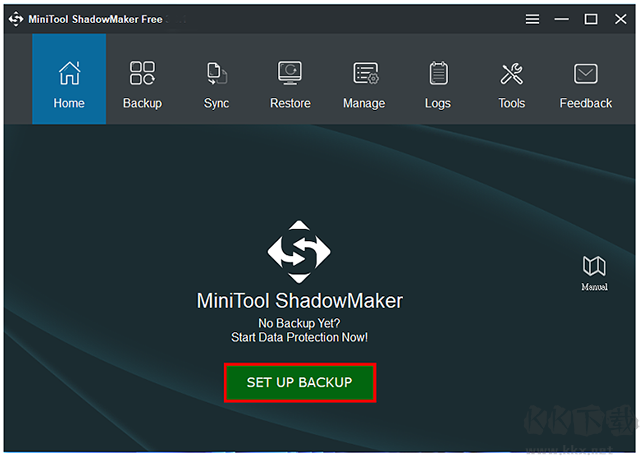
2、软件会自动勾选系统分区,确认后点击"目标位置"。
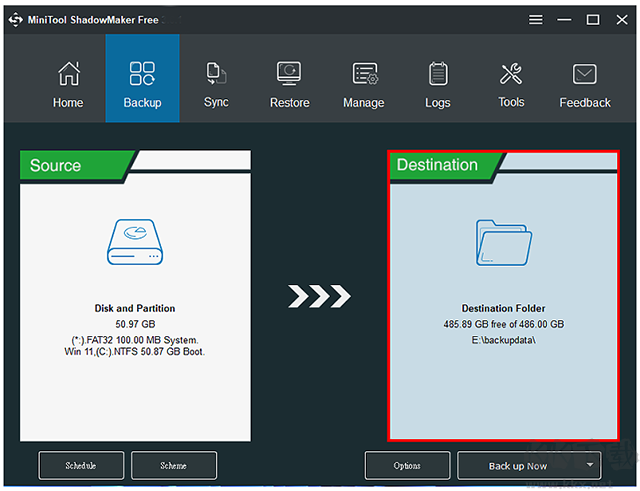
3、选择其他硬盘作为备份存储位置。
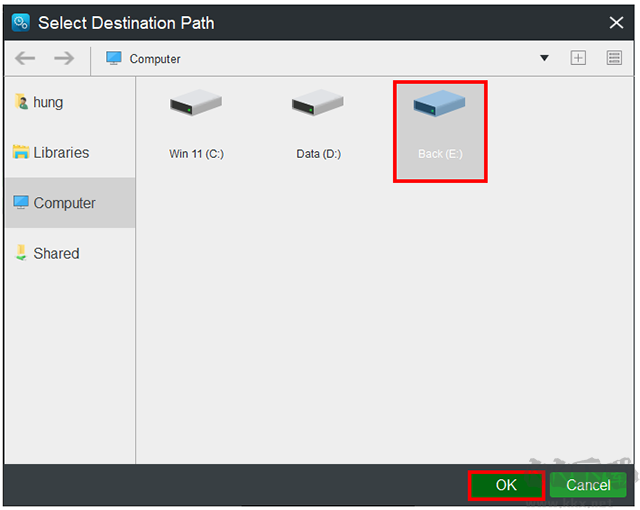
4、点击"立即备份"开始操作。
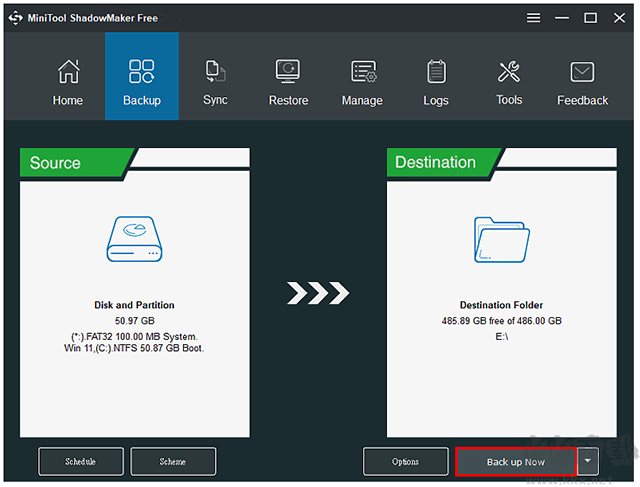
5、确认提示后等待备份完成。
6、备份过程中不要关闭程序。
7、完成后在文件管理器查看备份文件。
MiniTool ShadowMaker free备份教程
1、运行软件后选择本地或远程连接。
2、默认会备份系统分区,只需选择存储路径。
3、建议使用外接硬盘存放备份文件,安全又方便。

